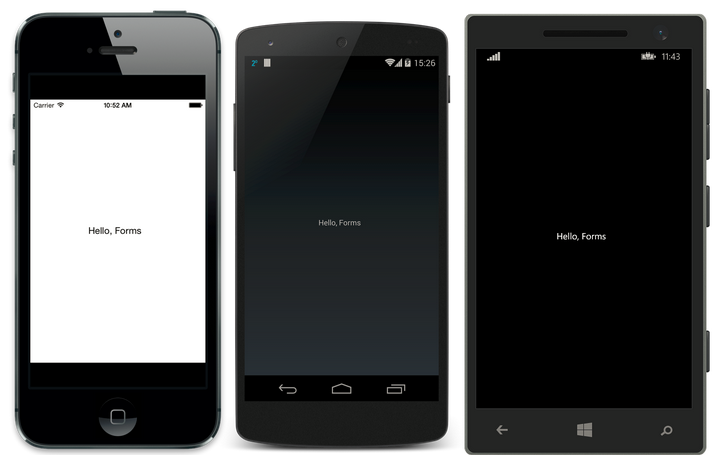一、环境搭建
Windows下环境搭建:
1.下载并安装 、 和 ,当然还需要 VS2013 update 2(VS2010、VS2012均可)以上;
a. 最新SDK,
下载地址:
b. Android平台工具包(解压到SDK安装根目录下,产生文件夹platform-tools),
下载地址:
c. tools (解压到 SDK安装根目录 下,产生文件夹tools),
下载地址:
d. build-tools ( 解压到 SDK安装根目录 下 ,将文件夹名“android-4.4.2”改为“ build-tools ”),
下载地址: (20的有问题,所以用19.1)
e. platforms (各种版本的Android平台,在 SDK安装根目录 下新建 文件夹 platforms,解压到 platforms下 ,将文件夹名“android-4.4.2”改为“android-19 ” ),
下载地址: 我用的是4.4.2这个版本的,对应sdkint 19
f. system-images (Android系统镜像,在SDK安装根目录下新建文件夹system-images,进入system-images,新建文件夹android-19,将压缩文件解压到该目录下)
下载地址:
如果觉得上边几部比较复杂,那就直接下载
(64位),(32位),这个里边即包含完整的sdk,也包含Eclipse。解压后,其中的sdk文件夹就包含了所需的所有内容。SDK内最终文件夹结构如下图:
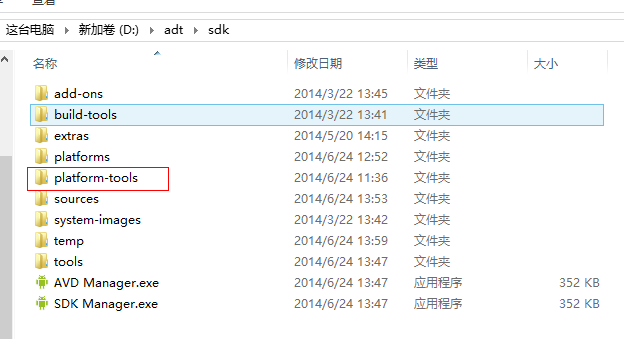
g. 最新NDK,
下载地址:
2.下载Xamarin.VisualStudio,可以从官方下 的,也可以下载3.0.54版本的 ;
3.下载完毕运行安装程序,按照提示一步一步安装即可。
Mac下环境搭建:
二、创建Xamarin.Forms项目
1.新建项目,选择“Blank App(Xamarin.Forms Portable)”
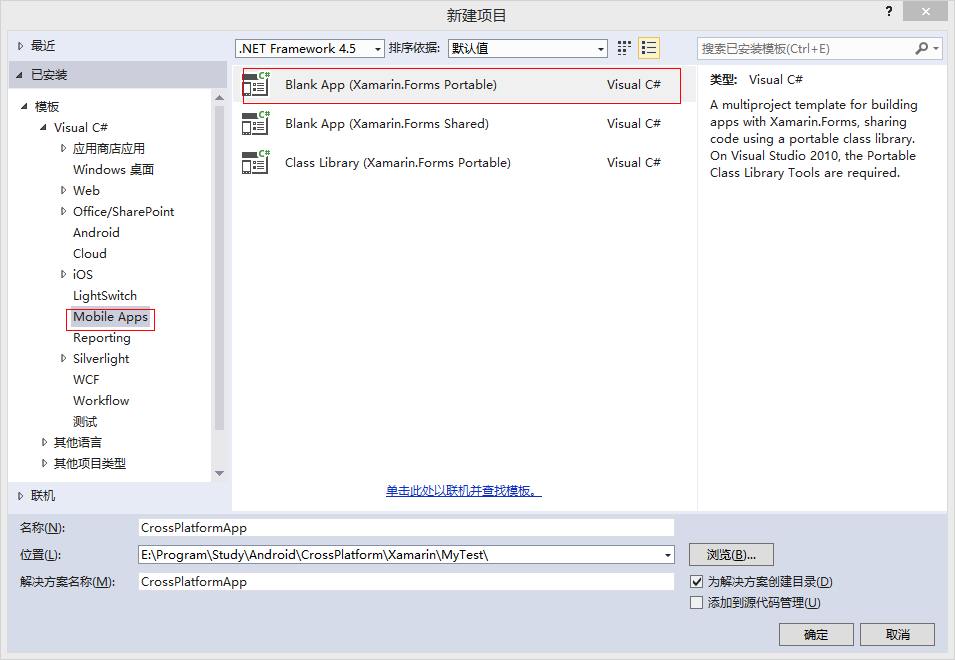
创建完毕后,项目结构如下图:
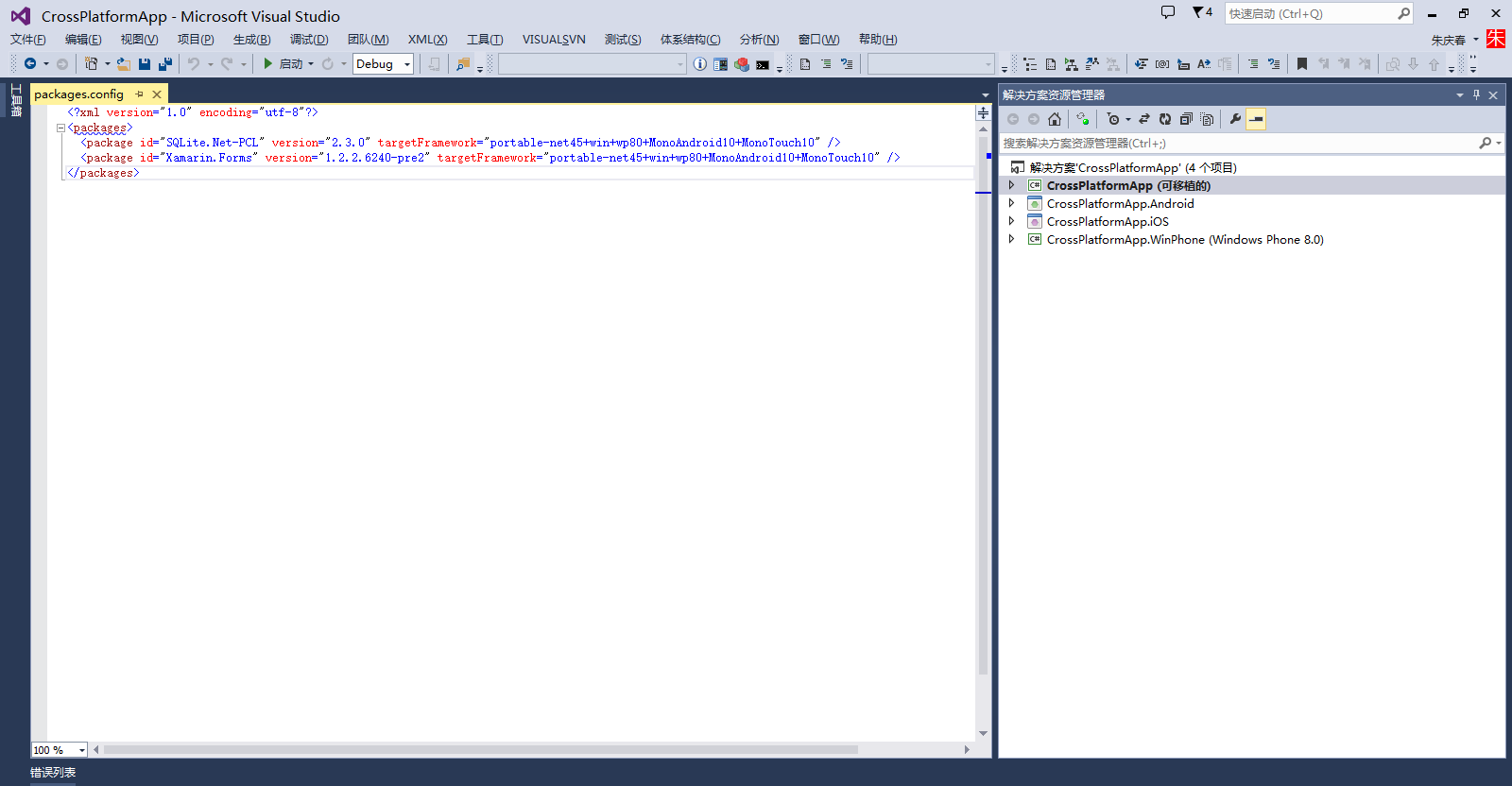
2.更新程序集
由于默认的Xamarin.Forms版本为1.0.6186,需要更新程序集。
更新程序集有两种方式:(推荐第二种)
a.右键“引用”,选择“管理NuGet程序包”,搜索“Xamarin Forms”
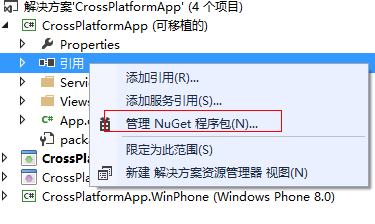
针对Android,在Android项目下,可选更新“Xamarin Support Library v4”。
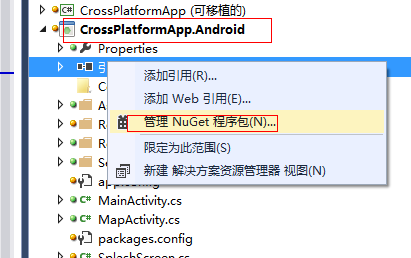
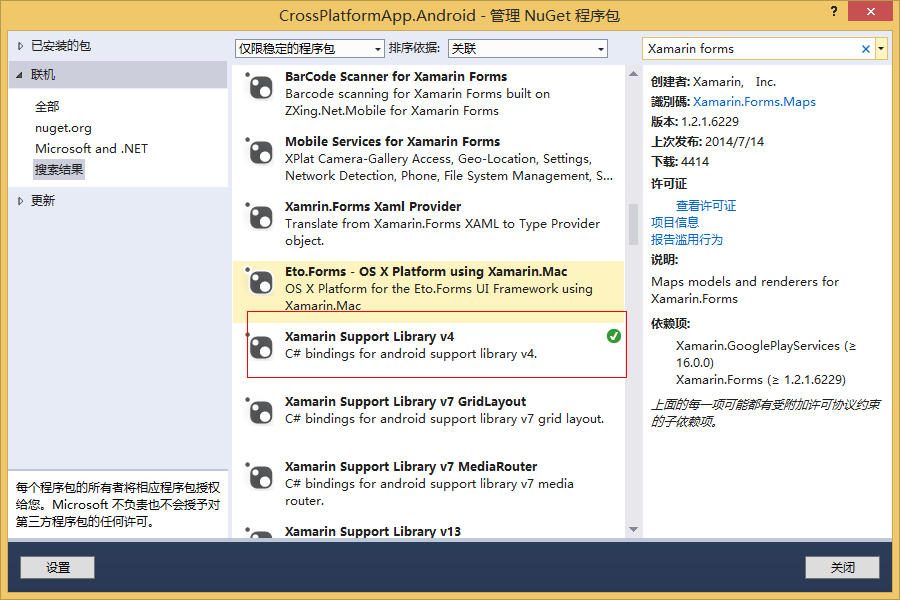
b.通过Nuget控制台(这种方式之前的程序集包会被删除)
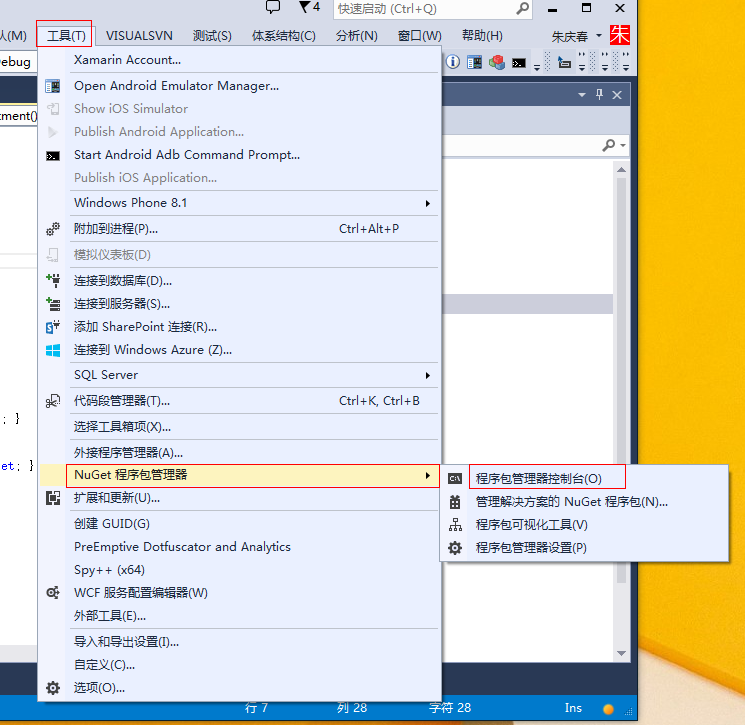
输入: Update-Package Xamarin.Forms
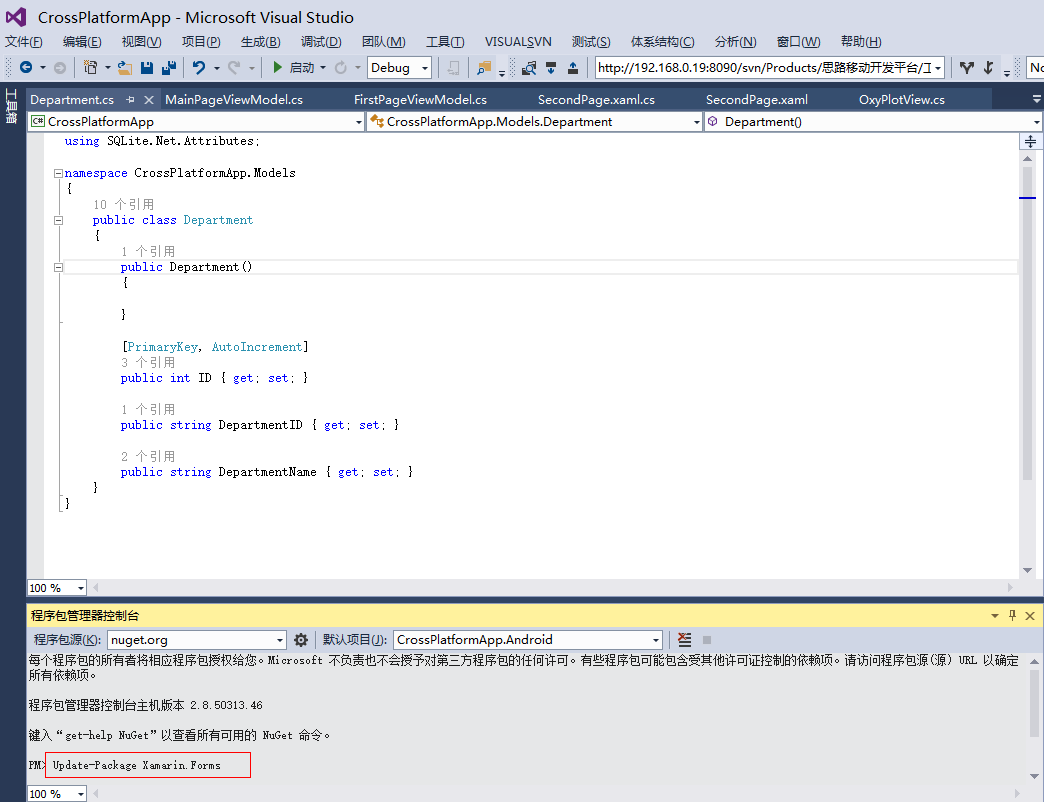
3.配置Android SDK路径
在工具-选项中找到Xamarin,
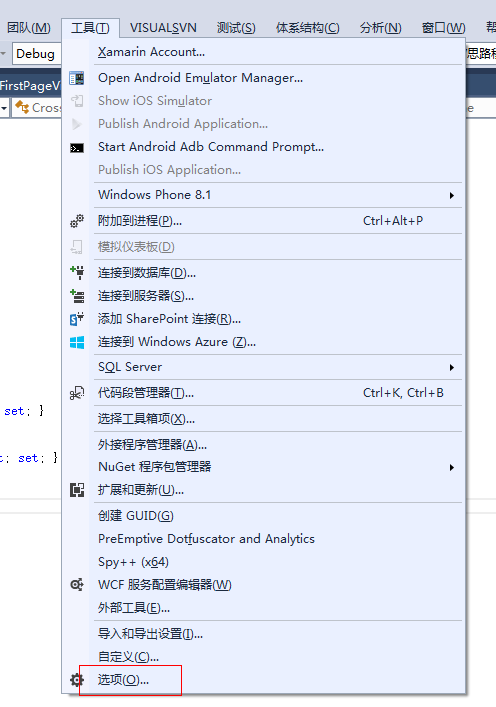
选择之前安装的Android SDK和NDK的路径。
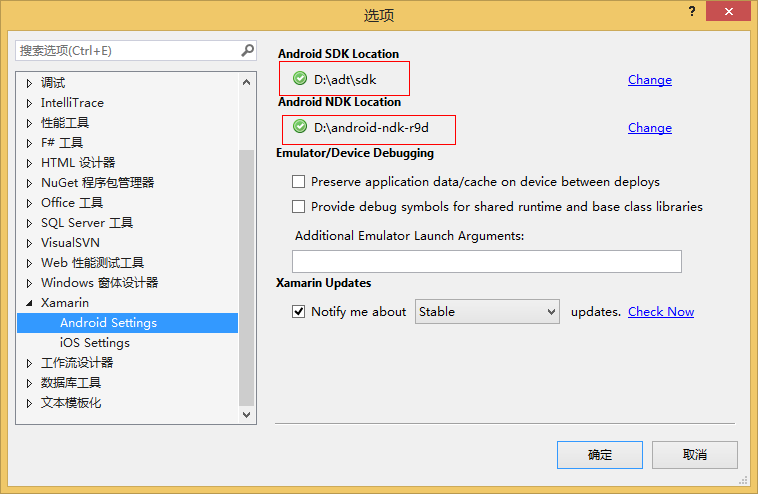
4.新建Android模拟器
点击下图中红色框中图标,打开Android模拟器管理工具,点击"New..."
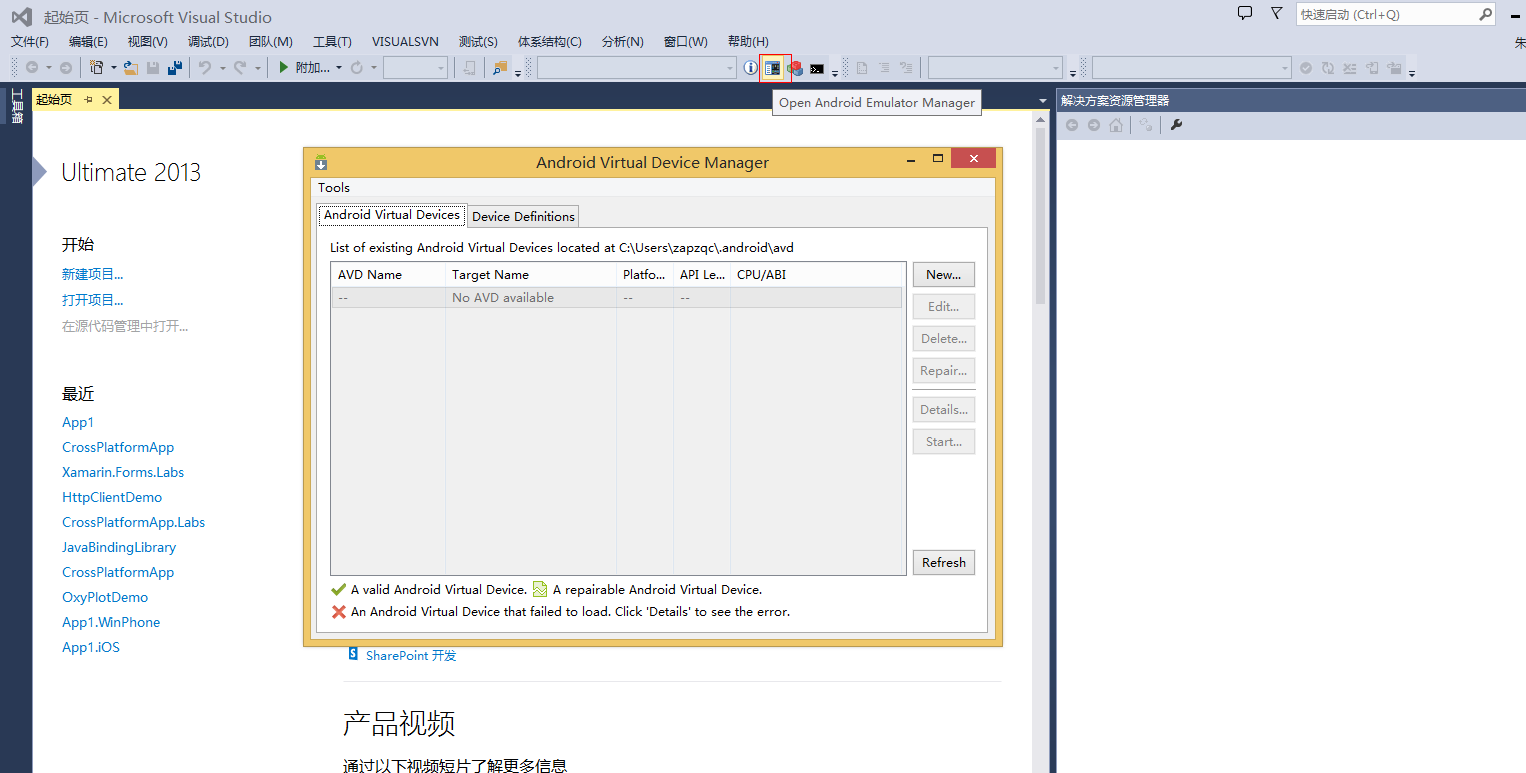
设置相关参数,点击OK。
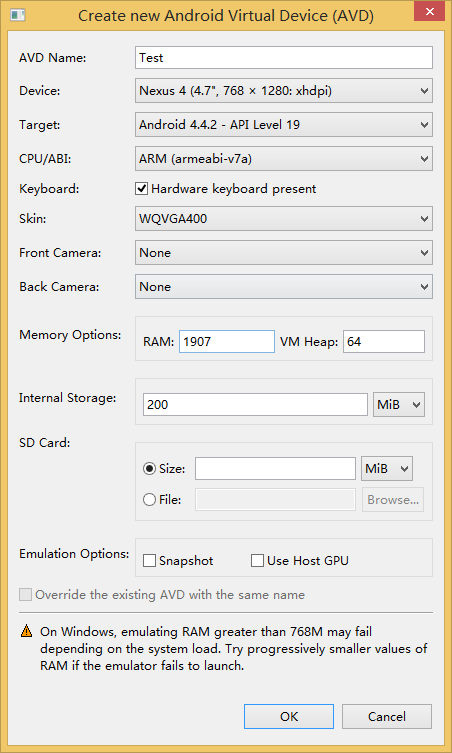
点击Start,启动模拟器
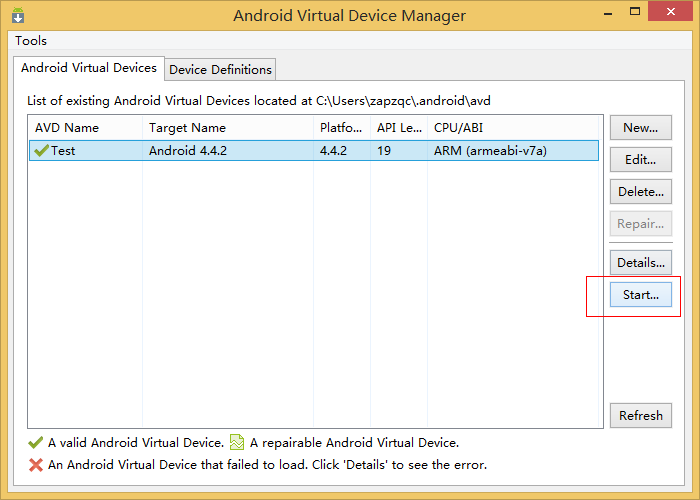
在解决方案中设置Android为启动项,点击启动。
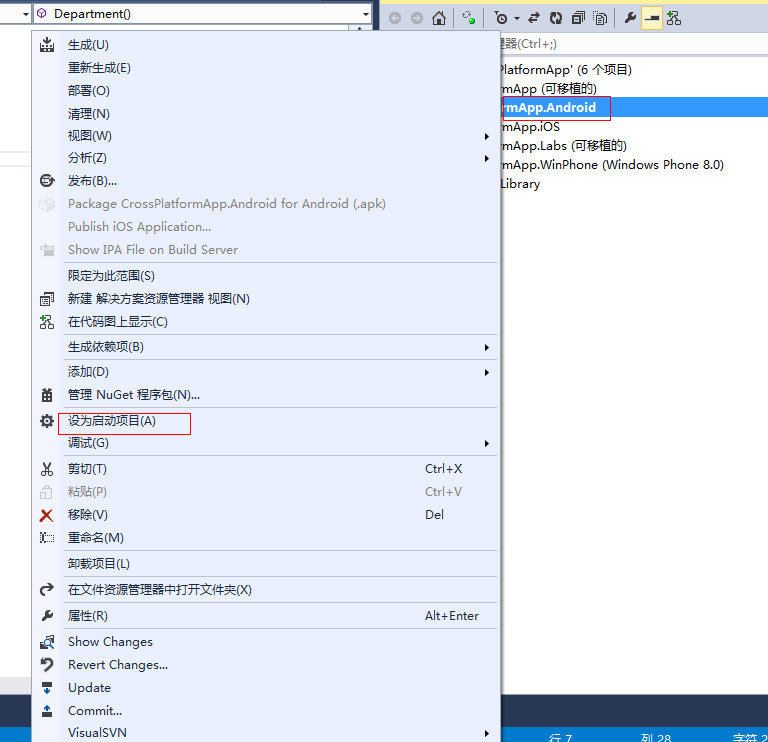
以下为各个平台运行的结果界面